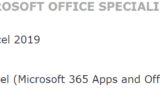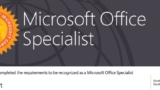ハイパーリンクの吹き出し
アンダーバーのひいてある、青文字をクリックすると、指定しているファイルや場所に飛ぶハイパーリンク。
これが、どこに飛ぶか説明が吹き出たら、便利だと思いませんか?
ということで、↓の様にハイパーリンクにカーソルを合わせると、説明が吹き出す方法を紹介します。
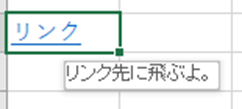
ハイパーリンクの設定
まずは、ハイパーリンクの設定
①リンクさせたいセルで、右クリック→「リンク」を選択します。
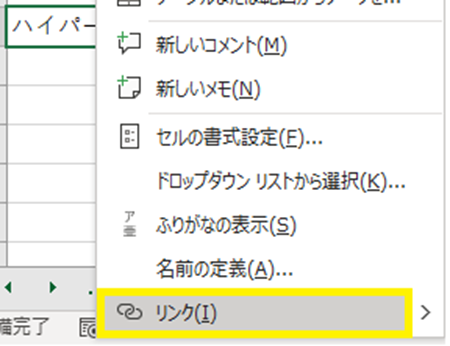
②リンク先を設定
ア.ファイル、Webページ(X)
一番下の、アドレスに飛びたいURLを記入→「OK」で、そこに飛ぶようになります。
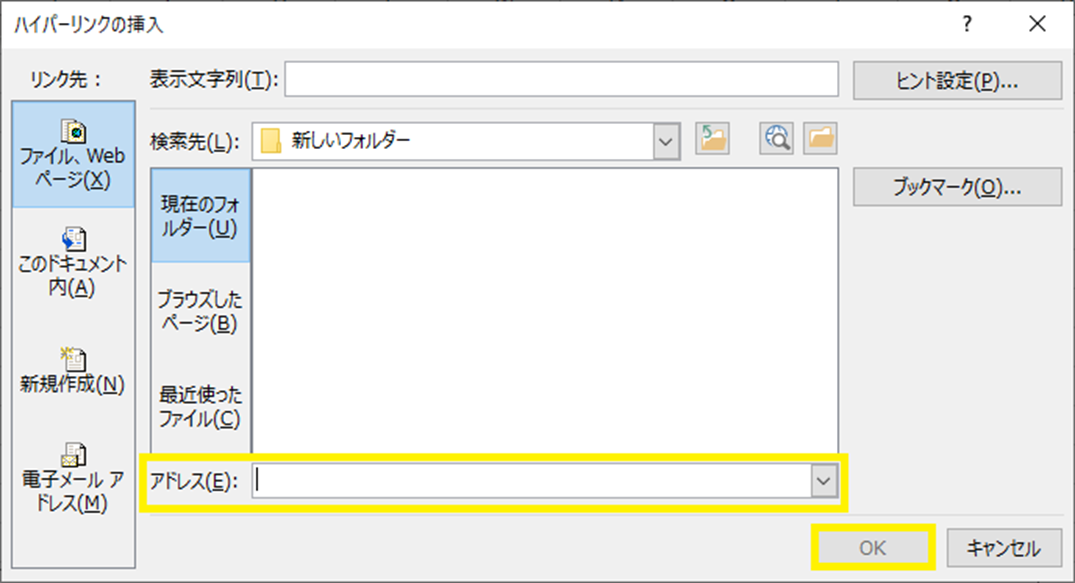
イ.このドキュメント内(A)
同じファイルの別シートに飛ばせます。
飛ばしたいシートを選択→「OK」です。
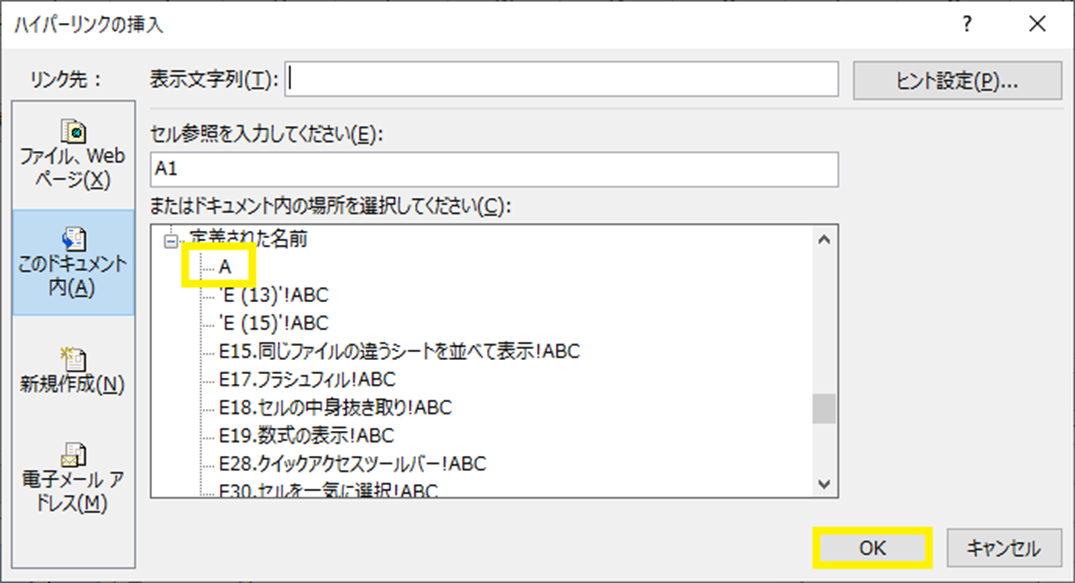
ウ.新規作成
後追いで、設定できます。
新しく作成するドキュメント名(D)に作成するファイル名を記入→「OK」で、新しいシートが出てくるので、飛ばしたいファイルを作成しましょう。
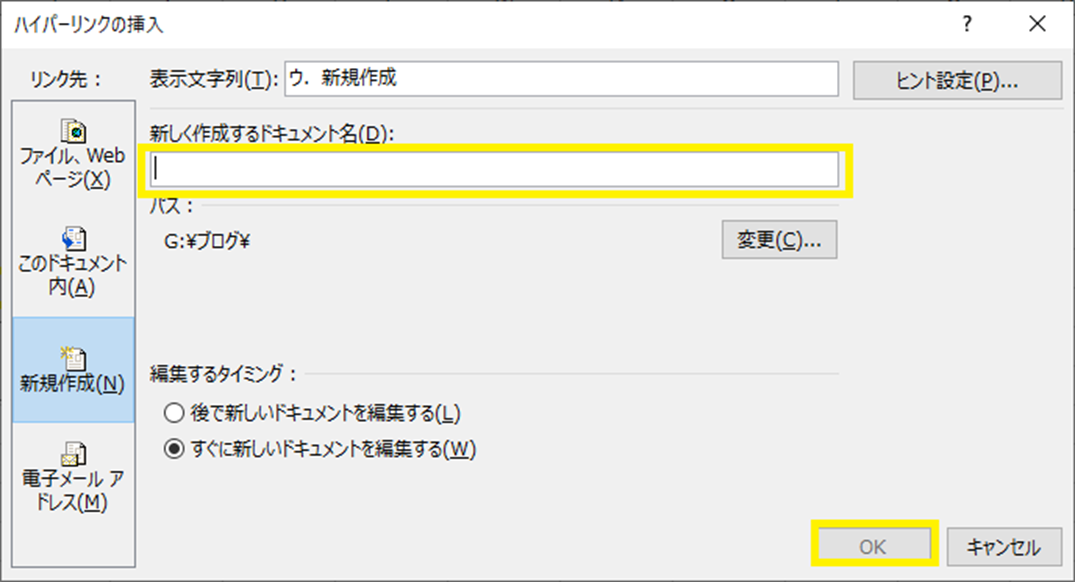
エ.電子メールアドレス(M)
電子メールアドレスに送りたいメールアドレスを記入し、
必要があれば、件名(U)に記入して、「OK]
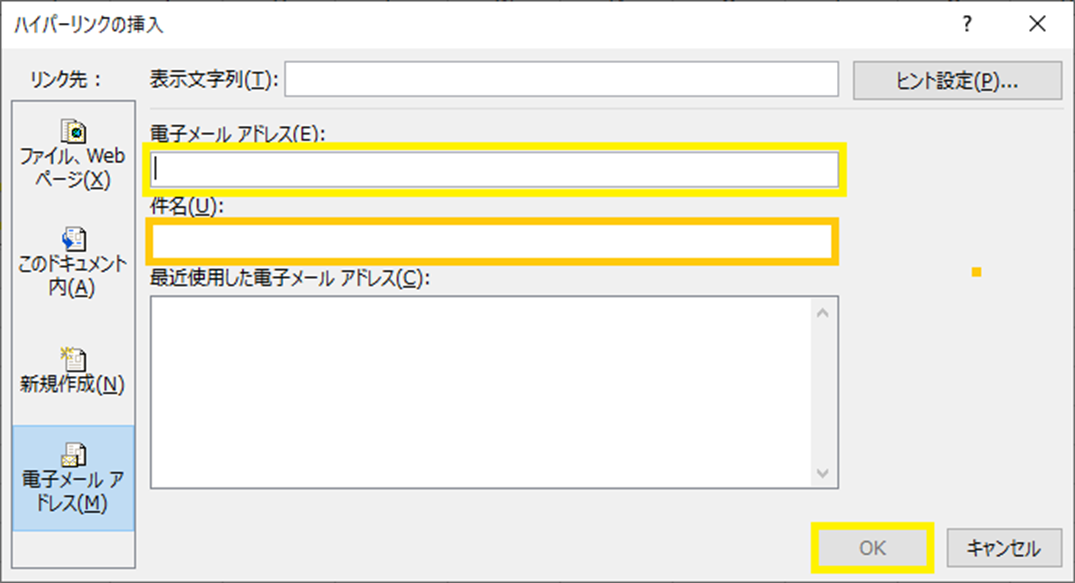
吹き出し設定
下準備ができたら、いよいよ吹き出し設定です。
ハイパーリンクの設定がされているセルで、右クリックして、「ハイパーリンクの編集(H)」を選択
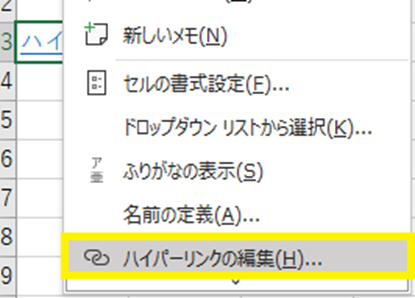
右上の「ヒント設定(P)」を選択
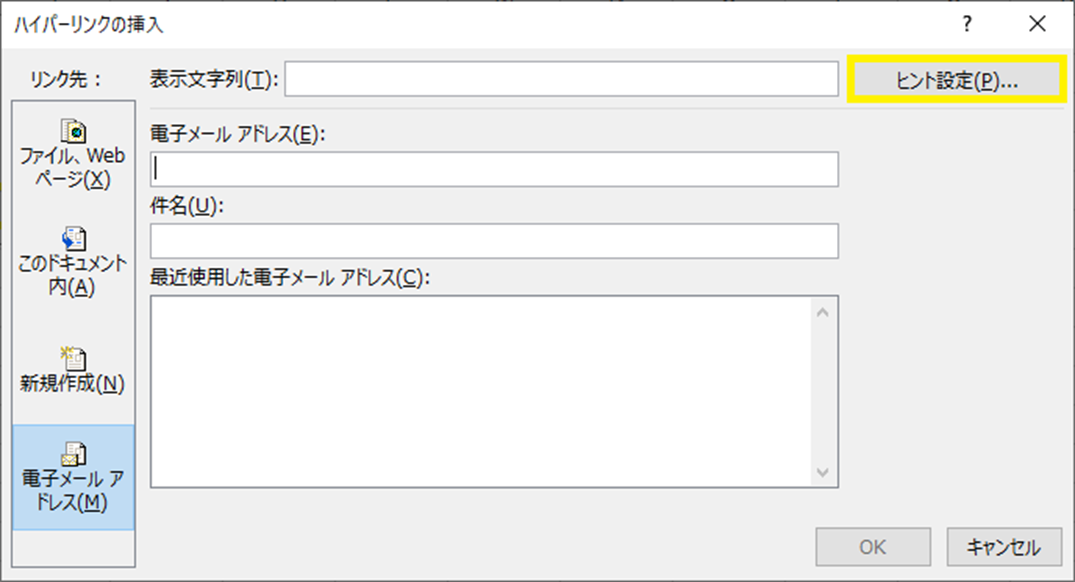
吹き出したいメッセージを記入→「OK」で設定完了です。
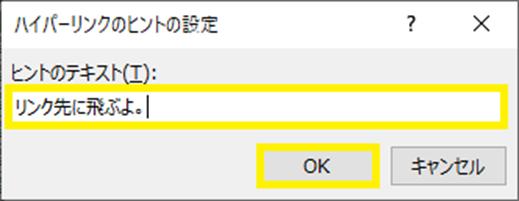
これで、ハイパーリンクの上にカーソルを持っていくと、吹き出しのヒントが出てくるようになります。
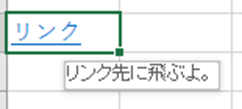
他にもエクセル等のofficeの小技を紹介していますので、良かったらみて下さい。
エクセルにもっと詳しくなりたい方は、MOSの勉強がお勧めです